我来分享在三星s9中设置应用分身的图文教程方法。
- 安卓教程
- 49分钟前
- 161

最近有朋友咨询打字教程网小编关于在三星s9中怎么设置应用分身,今天打字教程网小编就为大家带来了在三星s9中设置应用分身的图文教程,希望可以帮助到你们。接下来,一起来了...
最近有朋友咨询打字教程网小编关于在三星s9中怎么设置应用分身,今天打字教程网小编就为大家带来了在三星s9中设置应用分身的图文教程,希望可以帮助到你们。接下来,一起来了解了解吧。
在三星s9中设置应用分身的图文教程
1在标准模式下,点击【设置】。

2点击【高级功能】。
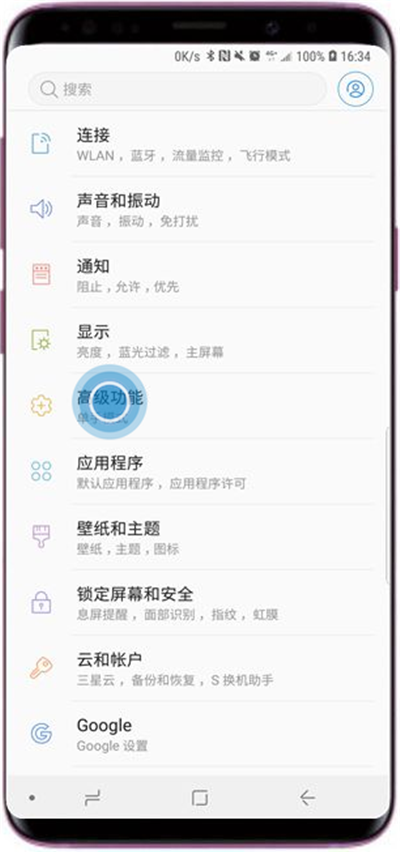
3点击【应用分身】。
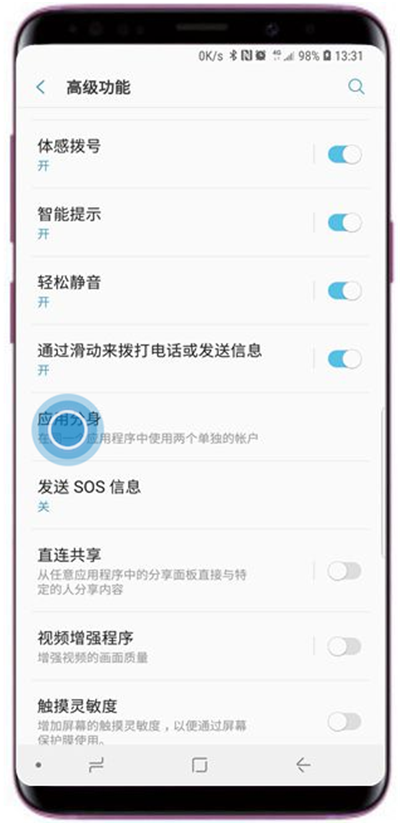
4这里以点击微信右侧【滑块】开关为例,滑块亮色代表已开启。
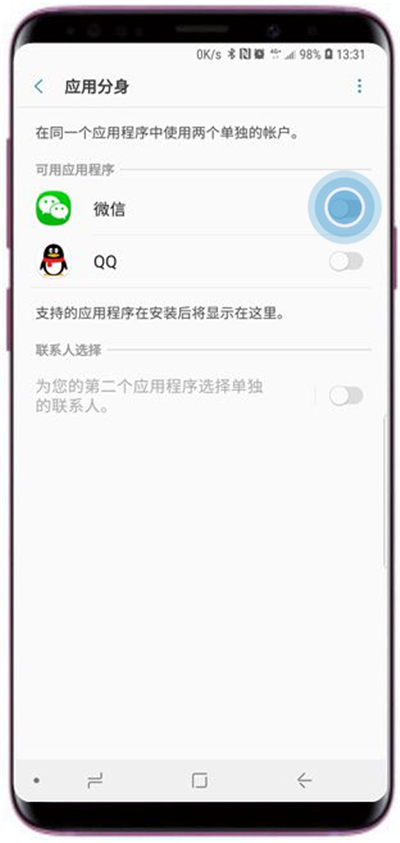
5点击【安装】。
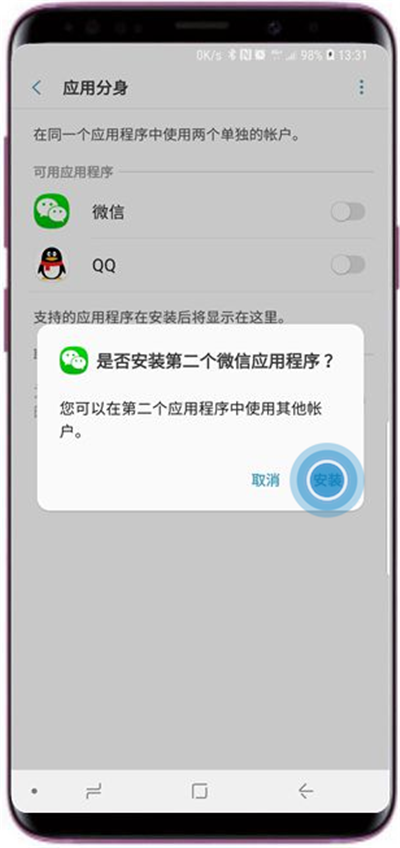
6正在启用应用分身。
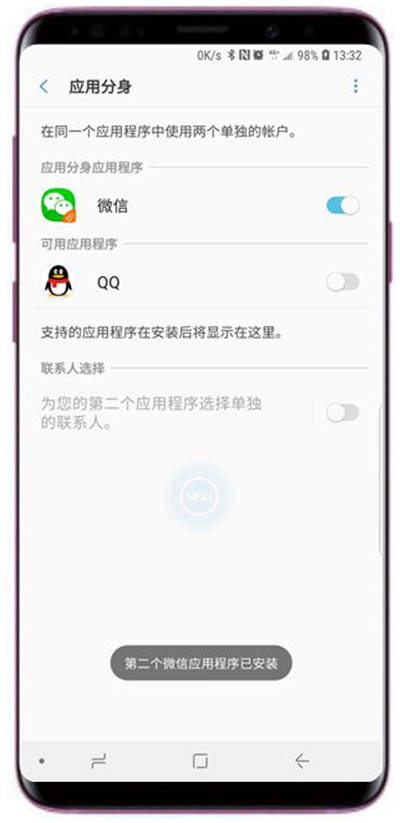
7点击【主屏幕】键返回。
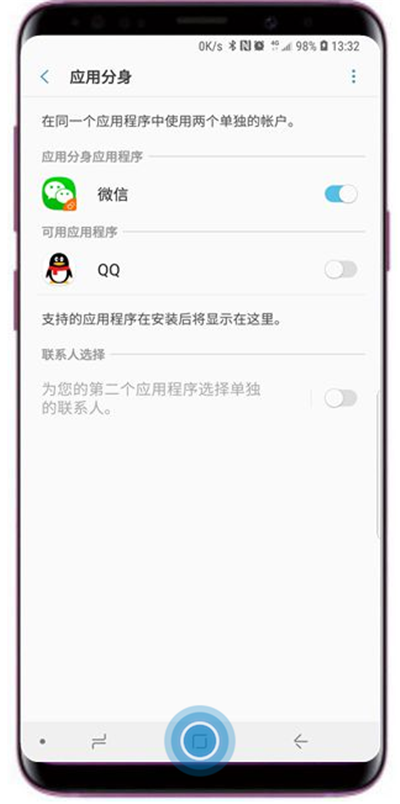
8开启后会有两个相同图标。
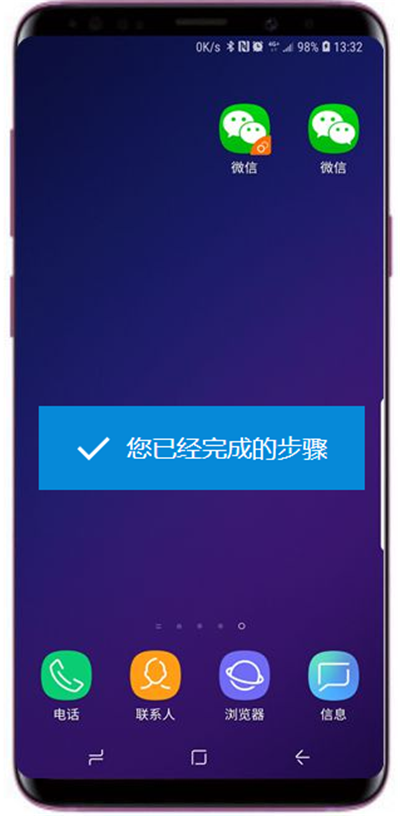
以上关于在三星s9中设置应用分身的图文教程就结束了,是不是很赞啊,记得帮打字教程网小编分享出去哦。
本文由cwhello于2024-10-09发表在打字教程,如有疑问,请联系我们。
本文链接:https://www.dzxmzl.com/4200.html
本文链接:https://www.dzxmzl.com/4200.html
上一篇:教你在闪送中充值的步骤介绍。